Převod souboru VEC do MP4
Jak převést VEC vektorové soubory do formátu MP4 videa pomocí animačního softwaru a doporučených nástrojů.
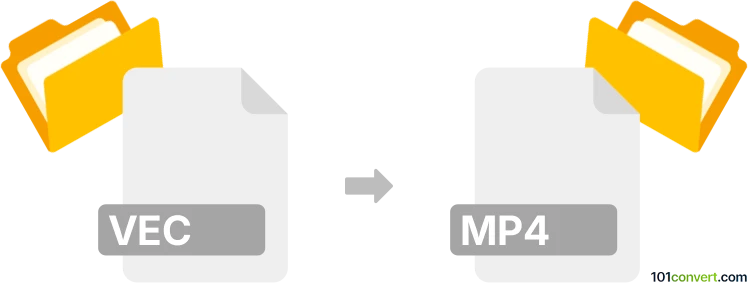
Jak převést soubor vec do formátu mp4
- Ostatní konverze souborů
- Dosud nehodnoceno.
101convert.com assistant bot
19 hod.
Porozumění formátům souborů VEC a MP4
VEC soubory jsou obvykle spojeny s vektorovou grafikou, často používanou v CAD (Computer-Aided Design) nebo specializovaných aplikacích pro vektorové kreslení. Tyto soubory ukládají geometrické tvary, čáry a křivky jako matematické výrazy, což umožňuje jejich nekonečnou škálovatelnost bez ztráty kvality. Konkrétní struktura souboru VEC může záviset na softwaru, který jej vytvořil.
MP4 je široce používaný multimediální kontejnerový formát, určený především pro ukládání videí a zvukových streamů. Je kompatibilní s většinou zařízení a platforem, což činí z něj oblíbenou volbu pro sdílení a přehrávání videí.
Proč převést VEC na MP4?
Převod VEC vektorové grafiky na MP4 video je užitečný, když chcete animovat vektorové kresby nebo je prezentovat jako videoprezentaci. To je běžné při technických prezentacích, vzdělávacím obsahu nebo při sdílení vektorových animací na platformách, které vyžadují video formáty.
Jak převést VEC na MP4
Protože VEC je specializovaný vektorový formát, přímý převod na MP4 není obvykle podporován většinou standardních konvertorů. Proces obvykle zahrnuje dva kroky:
- Import a animace souboru VEC v softwaru pro vektorovou grafiku nebo animaci, který podporuje VEC soubory.
- Export animace nebo sekvence jako MP4 videa.
Doporučený software pro převod VEC na MP4
CorelDRAW (pokud je váš VEC soubor kompatibilní) nebo Adobe Animate jsou vynikající volby pro práci s vektorovými soubory a export animací. Pokud je váš VEC soubor z CAD programu, Autodesk AutoCAD nebo LibreCAD jej mohou otevřít, poté jej můžete exportovat do běžnějšího vektorového formátu (například SVG nebo PDF) a importovat jej do animačního softwaru.
Pro samotný převod na MP4 umožňuje Adobe Animate importovat vektorovou grafiku a exportovat animace přímo do MP4 přes File → Export → Export Video/Media. Alternativně můžete použít OpenToonz (zdarma a open-source) pro vektorovou animaci a export do MP4.
Krok za krokem proces převodu
- Otevřete svůj VEC soubor v kompatibilním vektorovém grafickém nebo CAD softwaru.
- V případě potřeby exportujte soubor do běžného vektorového formátu (například SVG).
- Importujte vektorový soubor do animačního softwaru, jako je Adobe Animate nebo OpenToonz.
- Vytvořte svou animaci nebo uspořádejte vektorové grafiky podle potřeby.
- Exportujte projekt jako MP4 video pomocí File → Export → Export Video/Media.
Online alternativy
V současnosti neexistují žádné přímé online konvertory pro VEC na MP4 kvůli specializované povaze VEC souborů. Pokud je váš VEC soubor možné exportovat do SVG nebo jiného běžného vektorového formátu, můžete použít online nástroje pro animaci jako Animaker nebo Renderforest k vytvoření videa a jeho exportu ve formátu MP4.
Souhrn
Převod VEC na MP4 zahrnuje import vašeho vektorového souboru do animačního softwaru a export výsledku jako videa. Adobe Animate a OpenToonz jsou doporučené pro tento workflow. Před zahájením převodu vždy ověřte kompatibilitu vašeho VEC souboru s vybraným softwarem.
Poznámka: Tento záznam konverze vec na mp4 je neúplný, musí být ověřen a může obsahovat nepřesnosti. Níže prosím hlasujte, zda pro vás byly tyto informace užitečné nebo ne.